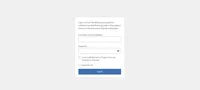openSUSE Tumbleweed now offers support for Wayland for the LXQt desktop.
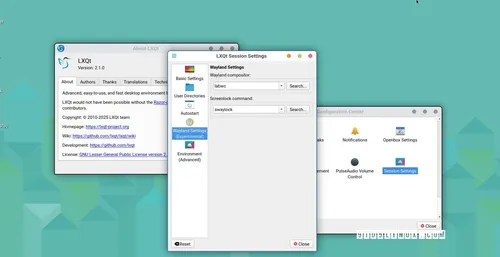
Das openSUSE-Projekt hat heute bekannt gegeben, dass ihre openSUSE Tumbleweed-rolling-release-Distribution nun Wayland-Unterstützung bietet fürjenigen, die den neuesten LXQt-Benutzeroberflächenumgebung installieren und verwenden möchten.
Wenn Sie sich daran erinnern, ist LXQt 2.1 die erste Version des leichten Desktop-Environments, die eine experimentelle Wayland-Sitzung durch die Implementierung eines neuen Komponenten namens lxqt-wayland-session einführt. Die Wayland-Sitzung unterstützt mehrere Compositoren wie Labwc, KWin, Wayfire, Hyprland, Sway, River und Niri.
Da nicht viele Distributionen LXQt mit Wayland-Unterstützung versenden (aufgrund des experimentellen Flags), kannst du es in openSUSE Tumbleweed ausprobieren. Allerdings bietet openSUSE keine dedizierte Live-ISO-Image mit dem LXQt-Bereich, daher musst du es von den Repositorys auf deiner bestehenden Umgebung installieren oder eine vollständige Neuinstallation durchführen.
Bei einer Neuinstallation müssen Sie die Option 'Generisches Desktop' wählen, während der Installation und dann LXQt durch Klicken auf den Abschnitt 'Software' im Installationszusammenfassung auswählen, bevor Sie mit der Installation beginnen. Unabhängig von der gewählten Methode müssen Sie 'lxqt-wayland-session' manuell mit dem folgenden Befehl installieren.
sudo zypper install lxqt-wayland-sessionDie openSUSE LXQt-Team gibt derzeit keine Empfehlungen für einen „Standard“-Wayland-Compositor für LXQt. Sie empfehlen KWin für die beste Unterstützung, Labwc für die Hardcore-LXQt-Benutzer, Hyprland, Niri, River oder Sway fürjenigen, die ein tegnisches Desktop-Umgebung bevorzugen, oder Wayfire, wenn man viele Desktop-Effekte mag.
Nach der Installation des Pakets lxqt-wayland-session müssen Sie auch einen Wayland-Compositor installieren. Ich habe für diesen Experiment Labwc gewählt und es funktioniert gut. Um Labwc zu installieren, führen Sie den Befehl sudo zypper install labwc im Terminal aus.
Nach dem Abmelden sehen Sie die Option für LXQt (Wayland) im Dropdown-Menü des Anzeigemaesters. Wählen Sie sie aus und melden Sie sich bei Ihrem Wayland-basierten LXQt-Benutzerumgebung an. Denken Sie jedoch immer daran, dass nicht alle Komponenten von LXQt mit Wayland kompatibel sind, da die Unterstützung noch experimentell ist.

Kategorien
Neueste Artikel
- Satechi Tastatur SM3 Mechanical Keyboard Review: Silent and Perfect for Productivity"
- This old phone became a fire hazard right under my nose.
- 10 Diferencias entre las Notas de Apple y el Calendario de Apple
- <p>Apfel im Arbeitsumfeld: Ist 2025 das Jahr, in dem Apple einen Konkurrenten zu Google Workspace veröffentlicht?</p> Der Text enthält keine doppelten oder nicht übersetzten Inhalte.
- Apple probabilmente non terrà un evento speciale per presentare l'iPhone SE 4.
- Today's Tips and Solutions for NYT Connections (February 8th, #608)
- Der Support für Ubuntu 20.04 LTS endet bald.
- Have you got a reading gap? Let AI read it to you.
- This is my shrine Blu-ray Player
- New Apple products will be unveiled next week, here's what to expect."
Neueste Tags
- Layout
- Büro
- mechanisch
- Entsorgung
- aufgeblähte Batterien
- Pressemitteilung
- Speechify
- Artikelvorlesen
- KI-Stimmen
- Leselager